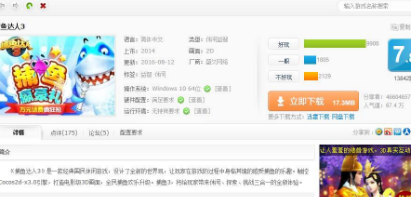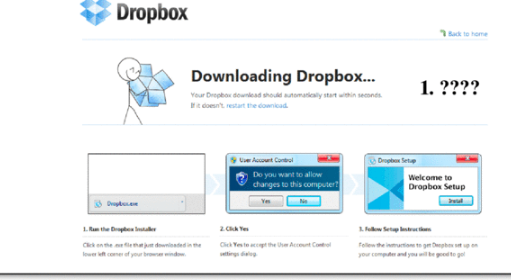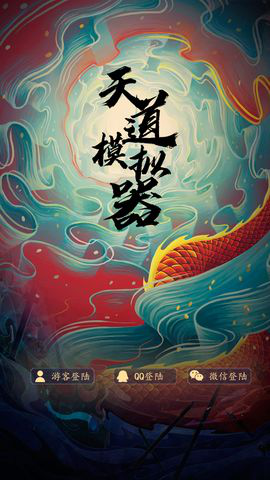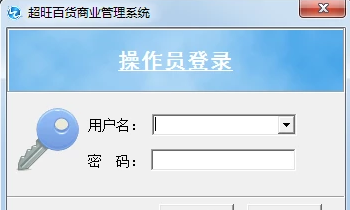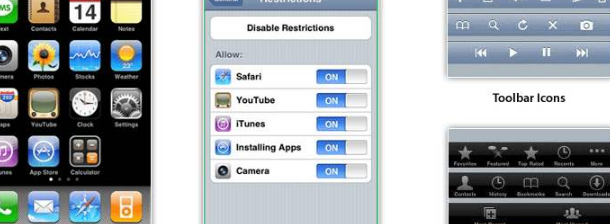相信大家对于DNA一定都不是很陌生吧,大家对于DNA的序列号对比大家都不是很清楚吧,那么小编今天给小编详细的解析DNA序列号的对比教程,那么我们需要用到的软件就是DNAMAN,下面是DNAMAN序号对比教程,希望对大家有所帮助
DNAMAN序号对比教程
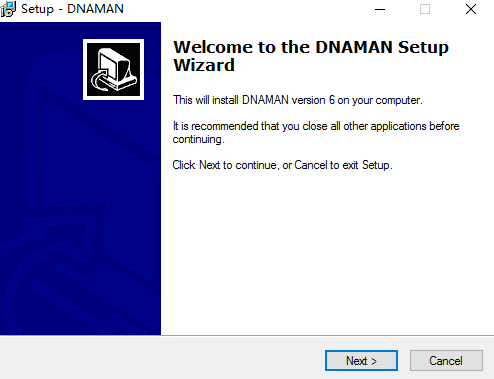
一、在软件之家下载DNAMAN软件后,我们在计算机上本地获得一个压缩包。在使用360压缩和解压缩后,双击.exe文件进入DNAMAN安装指南界面,单击[Next]继续安装。
二、输入DNAMAN安装协议接口,单击[我接受协议],然后单击[Next]。
三、选择DNAMAN安装位置,单击[Next],默认情况下软件将被安装,或者您可以单击[Browse],弹出安装位置界面,您可以选择自己的DNAMAN安装位置,选择完整单击[Next]。
四、准备安装DNAMAN,如果您单击[安装]正确,可以检查软件是否安装在正确的位置。
五、那么现在我们看到的就是软件的安装页面了,我们稍等软件安装完成

六、那么下面我们现在看到就是软件安装完成的页面了,那些现在我们可以点击退出软件安装向导了
七、在本站下载DNAMAN后,有DNAMAN_patch.exe,双击软件包打开软件,打开软件后单击[Next]
八、点击[开始]。
九、那么现在我们看到的页面会自动转换成中文页面
如何利用DNAMAN软件获得反向互补DNA序列
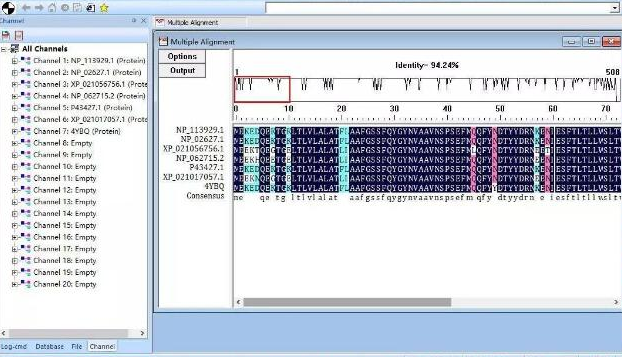
十、打开从本网站下载的DNAMAN软件。打开该软件后,单击"文件",在软件顶部选择弹出式选择中的"新建"。
十一、在新创建的对话框中输入DNA序列。
十二、输入后,同时按住键盘上的"Ctrl"和"a",选择顺序,然后单击软件顶部的"seq"图,将其标记给每个人。
十三、然后单击软件顶部的"序列"选项,单击"显示",在弹出选项中单击"Rev.Comples.equence"。
十四、那么现在我们看到的就是DNAMAN序号了,希望大家有所帮助。